Como favoritar locais no Google Maps
O Google Maps tem o próprio sistema de favoritos, o que torna mais rápido o acesso a um endereço que o usuário busca com frequência. Confira no tutorial do TechTudo como aproveitar este recurso ao máximo e crie listas com seus locais.
Passo 1. Faça a busca pelo local que você deseja adicionar aos favoritos. Quando ele for exibido pelo Google Maps, clique na setinha com a letra “A” que aparecerá no mapa.
Passo 2. Clique na estrelinha que aparece na janela do local para salvá-lo como favorito. Assim, ele será exibido na aba “My places” (Meus Locais) do Google Maps. Primeiro, ele vai aparecer na lista de lugares visitados.
Passo 3. Para facilitar sua visualização, é só clicar em “Starred” (Locais com estrelas) e todos os favoritos serão exibidos na mesma aba. Dessa forma, você não vai precisar procurar pelo mesmo local várias vezes. Ao clicar sobre um local favorito, uma janela vai mostrar opções extras - e bem úteis - como pegar direções, exibir Street View e dar zoom.
via Tech Tudo


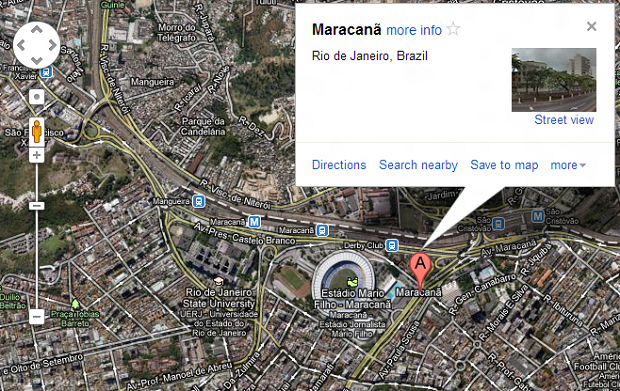 Nesta opção, você pode tornar um local seu favorito (Foto: Reprodução/Thiago Barros)
Nesta opção, você pode tornar um local seu favorito (Foto: Reprodução/Thiago Barros)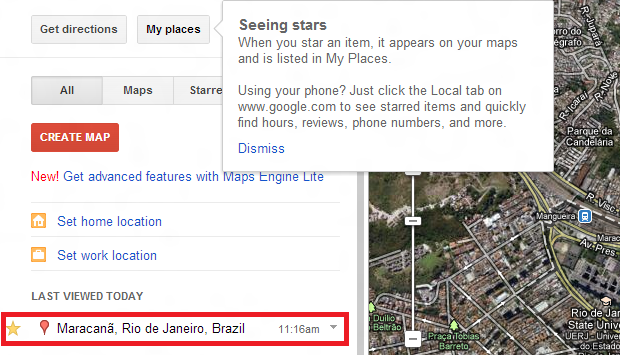 Clique na estrelinha e seu local será salvo (Foto: Reprodução/Thiago Barros)
Clique na estrelinha e seu local será salvo (Foto: Reprodução/Thiago Barros)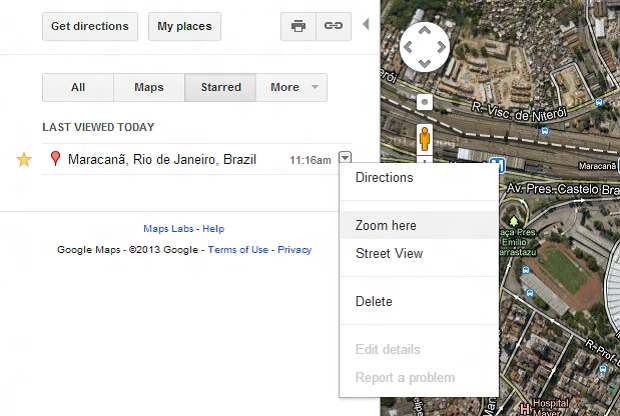 Favoritos aparecem em aba separada do Maps (Foto: Reprodução/Thiago Barros)
Favoritos aparecem em aba separada do Maps (Foto: Reprodução/Thiago Barros)

0 comentários